Если вы управляете большим количеством YouTube-каналов, возможно, вам будет полезна эта информация.
Суть проблемы
Имеем несколько аккаунтов, к которым предоставлен менеджерский доступ. На каждом из каналов необходимо смотреть какую-то информацию или совершать какие-то действия по очереди (например, модерировать комментарии). Но переход на нужную страницу требует нескольких кликов, а иногда и выбора параметров. Как минимум, нужно:
- кликнуть на изображения аккаунта,
- кликнуть в выпавшем списке нужный канал,
- перейти на нужную страницу
А если при этом требуются какие-то сортировки или выбор группы видео, задача усложняется: для каждого из каналов понадобится куча действий.
Как бы сделать так, чтобы по одному клику сразу переходить на нужную страницу с нужными параметрами?
Решение
Для каждого канала делаем ссылку по определённому алгоритму и добавляем в закладки. Для автоматизации создания ссылок можно использовать Google Таблицы.
Шаг 1.
Из адресной строки копируем идентификатор канала. Он начинается с символов UC. Например, UCabcdefghijklmnopqrstuv — у вас будет другой.
Заносим в таблицу Google, чтобы не забыть и использовать затем в формуле.
Шаг 2.
Достаём из кода страницы параметр DELEGATED_SESSION_ID. Для этого в YouTube Studio нужного канала нажимаем Ctrl+U, чтобы увидеть исходный код страницы:
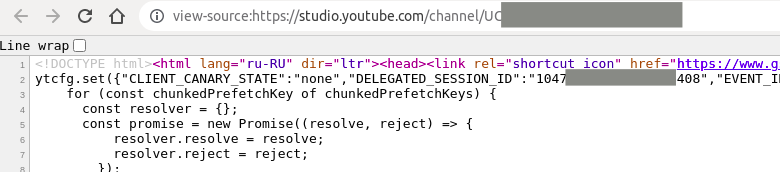
Копируем и заносим в таблицу цифровой код.
Шаг 3.
Переходим на нужную нам целевую страницу — ту, которую мы хотели бы открывать при клике на закладку в браузере. Выставляем все нужные нам параметры и применяем сортировки. Например, пусть это будет страница аналитики просмотров за последние 90 дней с сортировкой по дате в хронологическом порядке. Ссылка очень длинная, так как содержит в себе все выбранные параметры:
https://studio.youtube.com/channel/UC…/analytics/tab-reach_viewers/period-default/explore?entity_type=CHANNEL&entity_id=UC…&time_period=quarter&explore_type=TABLE_AND_CHART&metric=VIEWS&granularity=DAY&t_metrics=VIEWS&t_metrics=WATCH_TIME&t_metrics=AVERAGE_WATCH_TIME&v_metrics=VIDEO_THUMBNAIL_IMPRESSIONS&v_metrics=VIDEO_THUMBNAIL_IMPRESSIONS_VTR&v_metrics=VIEWS&v_metrics=WATCH_TIME&v_metrics=ESTIMATED_UNIQUE_VIEWERS&dimension=DAY&o_column=DAY&o_direction=ANALYTICS_ORDER_DIRECTION_ASC
Её также нужно занести в таблицу, но при этом заменить все идентификаторы каналов UC… ссылками на ячейку, где содержится идентификатор текущего канала. Это позволит вам затем просто протянуть формулу на следующие строки, с другими каналами, и не править постоянно ссылки:

B2 ссылается на идентификатор канала.
Шаг 4.
Из всех ингредиентов 1–3 делаем тот URL, который нам и предстоит добавить в закладки. Для этого применяем формулу:
="https://www.youtube.com/signin?skip_identity_prompt=True&feature=masthead_switcher&action_handle_signin=true&authuser=0&pageid="&A2&"&next="&ENCODEURL(C2)
где A2 – ссылка на параметр DELEGATED_SESSION_ID, а C2 ссылается на ULR, который мы создали в пункте 3. Функция ENCODEURL переводит целевой URL в нужный формат.
Всё. Получившийся адрес можно кликнуть и перейти на целевую страницу. Можно перенести его в закладки, если удобно. Ну и, конечно, повторить весь алгоритм для остальных каналов, которыми вы управляете. Это будет уже легче; как я сказал выше, нужно будет всего-навсего внести в следующие строки новые параметры DELEGATED_SESSION_ID и Channel ID и протянуть формулу.
А ещё проще будет скопировать себе вот эту таблицу, которую я уже сделал для вас (картинка кликабельна и ведёт на таблицу):
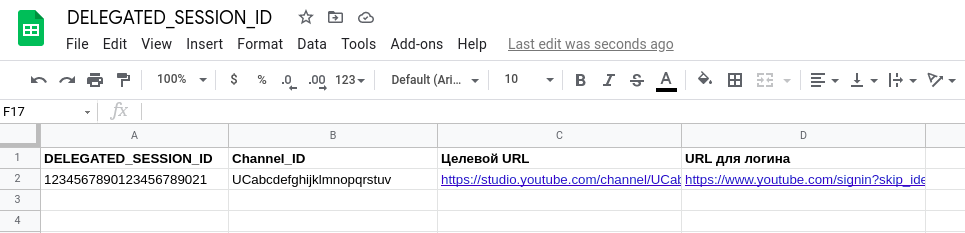

Норм.
Обучение и образование за рубежом — https://friendlyeducation.ru
продажа семян цветов — https://lepestok.su
Your posts in this blog really shine! Glad to gain some new insights, which I happen to also cover on my page. Feel free to visit my webpage Webemail24 about Website Traffic and any tip from you will be much apreciated.
Hey there, I appreciate you posting great content covering that topic with full attention to details and providing updated data. I believe it is my turn to give back, check out my website Seoranko for additional resources about SEO.